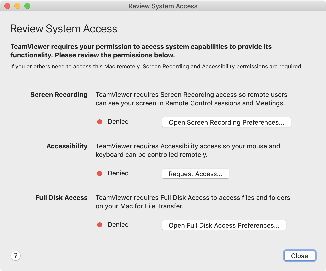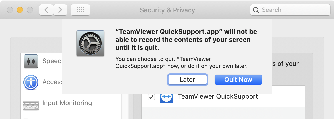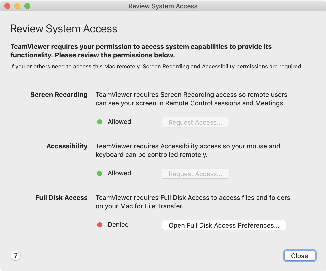1. TeamViewer-ohjelman haku koneelta tai asennus
Jos koneesi on Metropolian ylläpidossa niin TeamViewer QuickSupport-ohjelma saattaa jo olla /Applications-kansiossa.
Voit etsiä ohjelman käyttämällä macOS:n Spotlight-hakua. Sen saat esille otsikkopalkin oikeasta yläreunasta suurennuslasin kuvakkeesta.
...
Ladattu tiedosto tallentuu käyttämäsi selaimen asetusten mukaiseen kansioon, useimmiten se on Downloads (Lataukset)-kansio.
Kun TeamViewerQS.zip-paketti on ladattu se pitää avata tuplaklikkaamalla sitä.
Paketti puretaan ja esiin tulee TeamViewer QuickSupport-ohjelma.
Ohjelma kannattaa siirtää koneen /Applications-kansioon mahdollista jatkokäyttöä varten.
...
Kun TeamViewer-ohjelma on avoinna niin esiin tulee valmiusikkuna.
Voit halutessasi kirjoittaa lyhyesti Description-kenttään millaista tukea tarvitset ja painaa Save.
...
Screen Recording-luvan voit antaa painamalla Open Screen Recording Preferences-painiketta.
Esiin tulee ilmoitus, valitse tässä Open tässä Open System Preferences.
Esiin tulee Security & Privacy-säätimen Privacy-välilehti jossa pitää vasemmalta listalta valita Screen Recordingvalita Screen Recording-osio.
Valitse oikealla olevien ohjelmien joukosta TeamViewer joukosta TeamViewer QuickSupport ja laita sen kohdalla valinta päälle.
...
Jos tulee ilmoitus että TeamViewer QuickSupport pitää sammuttaa niin ohita se painamalla Later.
Jos tukihenkilö tarvitsee koneesi etähallintaa niin siihen tarvitaan Accessibility-lupa.
Accessibility-luvan voit antaa painamalla Request Access-painiketta.
Esiin tulee Security & Privacy-säätimen Privacy-välilehti jossa pitää vasemmalta listalta valita Accessibility-osio.
Sitten paneelin vasemmassa alareunassa oleva lukko on avattava käyttäjätunnuksesi salasanalla.
...
Valitse oikealla olevien ohjelmien joukosta TeamViewer joukosta TeamViewer QuickSupport ja laita sen kohdalla valinta päälle.
...
Kun etäkatselun ja etäohjauksen luvat ovat voimassa niin Review System Access-paneeli näyttää tältä:
TIEDOKSI: Näytön etäkatselun ja etäohjauksen luvat ovat voimassa VAIN kun Team Viewer on käynnissä ja olet antanut etätukiyhteyden alussa siihen tukihenkilölle luvan.
Etätukiyhteystapahtuman jälkeen voit halutessasi poistaa nämä oikeudet ottamalla ruksit pois edellämainituissa asetuspaneeleissa.
Näihin asetuksiin pääset TeamViewer QuickSupport-ohjelman Help-valikosta valitsemalla Check system access.
4. Etätukiyhteyden avaaminen
Kun tukihenkilö yrittää avata etätukiyhteyden koneeseesi valitse Allow.
Etätukiyhteys avautuu ja tukihenkilö pääsee auttamaan sinua antamiesi etäyhteyslupien puitteissa.
...
- Sulje TeamViewer QuickSupport-ohjelma valitsemalla TeamViewer QuickSupport-valikon Quit-painiketta
- Sulje TeamViewer QuickSupport-ohjelma painamalla Etätuki-valmiusikkunan Quit-painiketta
- Paina koneesi oikeassa reunassa olevan TeamViewer-paneelin oikean yläkulman X-painiketta.